Escolha dos Leitores
Artigos populares
Um disco óptico requer manuseio cuidadoso, porque mesmo um arranhão profundo pode fazer com que a unidade não consiga ler os dados de uma mídia danificada. Além disso, o motivo da falha de um CD às vezes se torna um desgaste físico banal - nesse caso, as informações também se tornam ilegíveis.
Agora, DVDs e CDs não são mais a mídia principal para armazenar e transferir dados - existem unidades mais convenientes que funcionam com a tecnologia de memória flash. Mas se você tem um disco com arquivos que gostaria de recuperar, saiba que isso é possível, desde que você use um software especial.
O sistema operacional, ao detectar uma área danificada no disco, conclui o processo de leitura e cópia, apagando a parte já salva dos arquivos. Os utilitários especializados, por outro lado, usam um método diferente de leitura, retornando repetidamente à seção danificada do SD e tentando extrair dados dela.
Se não for possível restaurar as informações em sua forma original, o programa simplesmente substitui os setores ilegíveis por zeros. Na prática, isso leva à perda de dados: em documento de texto parágrafos desaparecem, ruídos e lacunas aparecem em arquivos de áudio ou vídeo durante a reprodução. Alguns arquivos podem não ser executados, portanto, não confie na recuperação garantida de arquivos.
BadCopy é uma solução reconhecida para recuperar arquivos de discos (CDs e DVDs), cartões de memória, disquetes, discos rígidos, etc. A versão demo do programa não permite salvar as informações encontradas na mídia, mas o tempo de teste do disco não é limitado. O processo de recuperação é realizado automaticamente, sob a orientação de assistentes, nenhuma configuração adicional é necessária.
A janela principal do utilitário consiste em dois painéis: à esquerda, o tipo de mídia é definido e o disco desejado é selecionado; à direita, são indicadas as opções de recuperação. No total, existem cinco grupos de mídia no painel esquerdo:
Como você precisa recuperar dados de mídia óptica, selecione a partição de CD e DVD. No painel direito, você precisa especificar as opções de recuperação.
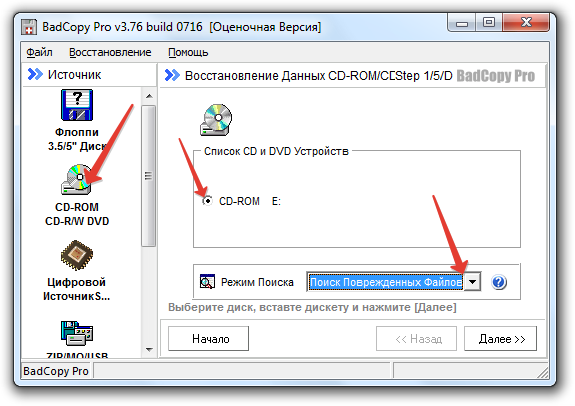
Selecione a unidade que deseja recuperar. Em seguida, especifique o modo:
Depois de clicar no botão "Avançar", aparecerá uma lista de todos os arquivos encontrados na mídia. Você precisa selecionar os dados que deseja recuperar. Você não pode selecionar uma pasta inteira de uma vez - você precisa abri-la e marcar todos os arquivos separadamente. 
Abaixo há uma linha "Opções de recuperação" - aqui é recomendável selecionar "Bom" ("Dados máximos") para obter a profundidade máxima de digitalização ou "Normal". A restauração começará imediatamente após clicar no botão "Avançar". Após a conclusão do procedimento, uma janela aparecerá solicitando que você selecione um local em seu disco rígido onde os arquivos recuperados serão salvos.
O programa IsoBuster é um shareware distribuído, mas a versão gratuita contém todas as ferramentas necessárias para restaurar CDs e DVDs, portanto, você não precisa pagar pelo utilitário. O IsoBuster funciona da mesma maneira que o BadCopy Pro:
O painel esquerdo contém o layout do disco; à direita - todos os arquivos e pastas que podem ser encontrados na mídia. Se nem todos os dados forem encontrados, você pode clicar com o botão direito do mouse no ícone da faixa e executar "Pesquisar arquivos e pastas ausentes". Para restaurar um arquivo ou pasta, você precisa clicar com o botão direito do mouse e selecionar "Extrair". Então você terá que especificar a pasta para salvar as informações encontradas. 
Se durante o processo de recuperação o utilitário encontrar uma parte danificada do disco, a janela Setor ilegível aparecerá na tela. A leitura repetida às vezes leva a um resultado positivo, por isso faz sentido enviar o utilitário novamente ao local danificado algumas vezes. Mas se o erro continuar aparecendo, é melhor clicar em "Ignorar" para que o programa continue a recuperação dos dados. 
Consideramos apenas alguns programas de recuperação de arquivos que permitem extrair informações de CDs e DVDs ilegíveis. Em vários utilitários com funcionalidade semelhante, muitos outros exemplos podem ser fornecidos:
Se você não conseguiu recuperar arquivos de um CD usando um ou dois programas, é improvável que outros utilitários o ajudem. Ainda com disco rígido ou pendrives, é mais realista recuperar os dados, portanto, se possível, transfira todas as informações para mais mídia moderna, abandonando o CD e DVD.
antes como restaurar disco cd, vamos ver os motivos pelos quais ele pode não ser legível. E são vários, e a culpa não será necessariamente da transportadora. Causas: o disco está bom, mas não legível; a superfície da mídia está suja; riscado; rachaduras superficiais; o substrato está danificado; Ocorreu um erro durante a gravação. E alguns casos de banal, mas ainda ocorrendo. Às vezes acontece que o disco foi substituído e / ou informações apagadas, então surge a pergunta, como recuperar cd apagado. E as vezes até esquecem que no cd/ disco de dvd algo foi registrado.
Portanto, inicialmente excluiremos a última opção. Diz respeito a usuários inexperientes que tentam gravar informações usando o próprio sistema operacional, e não programas especialmente projetados para isso - NeroFree, CDBurnerXP, Burn4Free, CDDVD Burning e outros. Ao gravar usando o sistema operacional, uma nuance deve ser levada em consideração - o processo é realizado em várias etapas, muito provavelmente, o usuário não passou por todas elas, mas parou no primeiro momento - o momento de criar uma imagem de informações no disco. O problema é resolvido estudando todos os momentos da gravação ou instalando os programas acima.
E agora vamos falar sobre como reparar um cd danificado ou disco de DVD. Vamos começar com a opção de superfície contaminada. Todo mundo sabe que esses produtos requerem manuseio cuidadoso, caso contrário, impressões digitais, poeira e, às vezes, sujeira permanecem em todo o perímetro. Nesse caso recuperar dados do drive de cd possível por meio da remoção cuidadosa da contaminação. Use lenços umedecidos projetados especificamente para essa finalidade (para limpeza de equipamentos de escritório). Limpe do centro para a borda sem o uso de solventes, acetona, benzeno, etc. Evite movimentos circulares! Se houver necessidade de métodos de limpeza de emergência, use produtos que contenham álcool. Em seguida, limpe suavemente com um pano seco.
Agora arranhões e rachaduras. aqui com uma pergunta como recuperar cd dvd as coisas são mais complicadas. Esses danos são classificados de uma certa forma, dependendo da localização, profundidade e largura. E eles causam danos auto-reparáveis ou não. O principal aqui é aprender uma coisa, se houver informações importantes sobre a operadora que precisam ser restauradas por todos os meios, é melhor procurar orientação e ajuda de um especialista. E resolva o problema você mesmo como recuperar arquivos do cd com esses danos, você pode usar polimento e “vedação” - é improvável que arranhões profundos e largos sejam corrigidos, mas vale a pena tentar os menores. Arranhões - polir a superfície, esfregando levemente com um pano seco do centro para as bordas, e não usar lã e outros materiais ásperos. Rachaduras - soldadas com agulha aquecida e coladas, mas é um processo trabalhoso. É melhor prevenir a ocorrência de tais danos - reduzir a velocidade de rotação do disco na unidade, se notar falhas em sua superfície após a gravação ou leitura. Tenha mais cuidado com ele, não o deixe cair, não coloque objetos pesados sobre ele e assim por diante.
Para não ter que se perguntar com muita frequência, como restaurar cd-rom escolha produtos de qualidade. Todo fabricante de discos que se preze cobre as pontas do produto com uma camada de verniz. Se as bordas não forem processadas, com o tempo, o revestimento de policarbonato e o substrato sofrerão delaminação. O resultado é a umidade que entrou e, como resultado, a oxidação da camada na qual os dados são armazenados. Além disso, neste caso, as informações serão irremediavelmente perdidas.
Quando o disco não pode estar danificado, a gravação é feita corretamente e as informações não são lidas. Então talvez o problema esteja na própria unidade, na presença de vírus ou em sistema operacional. Todos os leitores diferem em características ópticas e algoritmos capazes de corrigir erros. Pode haver um problema na frequência de rotação da mídia no drive e na possível entrada de poeira e sujeira no drive. Nesse caso, a limpeza dos discos da unidade e dos utilitários que mostrarão a velocidade e ajudarão você a navegar ajudará.
E, finalmente, a questão da gravação / substituição incorreta ou exclusão acidental. Todos os mesmos programas para gravação de discos ou programas gratuitos/comerciais para recuperação de dados em CD e discos de dvd. Esses incluem - AKOL, Non-Stop Copy, WinHex, Recovery Toolbox for CD Free, DeadDiskDoctor e alguns outros.
Mas para evitar momentos desagradáveis e situações irreparáveis, é melhor ainda seguir as regras necessárias ao trabalhar com portadores de informações e ter em mãos os socorros de emergência. E a regra mais importante do usuário, por assim dizer, seu memorando, quanto mais importante a informação, mais cópias ela precisa fazer!
Software gratuito de recuperação de disco
projetado especificamente para ajudar com a perda de informações digitais. Graças a uma variedade de software, você pode copiar dados de qualquer formato ilegível sem muito esforço e sem investimentos adicionais. discos de laser. Muitas vezes, configurações padrão drive óptico computador desktop não é suficiente para o sistema ler informações que estão em dispositivos flexíveis instáveis, como CDs, DVDs e discos Blu-ray. Neste caso, você pode facilmente baixe o software de recuperação de disco gratuitamente
.
CDCheck. O CD Check 3.1.14.0 destina-se à recuperação de dados principalmente em CDs ópticos.CDCheck pode lidar com qualquer um dos seus CDs e DVDs danificados.
1,5MB
. A caixa de ferramentas de recuperação de CD (portátil) é programa gratuito recuperação de informações dos tipos mais comuns de mídia de disco. Na maioria das vezes, você precisa lidar com a perda de informações em discos Blu-ray, DVDs, CDs etc.
500 KB
. File Salvage é um pequeno programa de 217 Kb. Seu escopo de trabalho inclui cópia de emergência de dados de uma unidade óptica problemática para disco rígido PC.
200 KB
. Non Stop Copy v 1.04 é uma das ferramentas de software mais produtivas para recuperar arquivos de uma ampla variedade de discos laser.
126 KB
. IsoBuster pro é uma ótima ferramenta móvel cuja principal tarefa é restaurar vários métodos informações da mídia de armazenamento óptico.
3,5MB
. Esta é uma ferramenta profissional para Reservar cópia dados de CDs e DVDs ilegíveis.A leitura setor por setor das informações gravadas no disco permite que o deaddiscdoctor faça seu trabalho perfeitamente.
1,7MB
. Diskinternals cd dvd recovery é um utilitário profissional para recuperar arquivos apagados. A principal plataforma de trabalho deste programa são mídia óptica dados formatos de DVD, DVD-R, DVD-RW, CD-R, CD-RW, etc.
7,4MB
. Este é um pequeno aplicativo capaz de copiar músicas de CDs a laser para outros dispositivos de disco.
6,1MB
. O utilitário CDRoller possui amplos recursos de hardware para trabalhar com dados de discos a laser problemáticos de estilo antigo. Com este programa, você pode recuperar vários arquivos de DVDs e CDs difíceis de ler.
5,3 MB
. Supercópia- este é um minúsculo testado pelo tempo Programas, cuja principal tarefa é copiar dados digitais de dispositivos de disco problemáticos.
223 KB
. A copiadora imparável é uma ferramenta indispensável para a recuperação de dados de suportes de dados instáveis. Ele foi projetado para criar cópias de arquivos digitais localizados em unidades de disco problemáticas.
390 KB
. O software compacto AnyReader é dotado de todos os poderes necessários para criar cópias de arquivos de suportes de dados digitais instáveis.
3MB
. DiskDigger é compacto aplicação de software, que permite copiar arquivos digitais de fontes problemáticas. Este software está pronto para restaurar o acesso a informações perdidas em Discos rígidos, discos ópticos, cartões de memória, unidades flash USB, etc.
370 KB
. O utilitário AKOL é um líder reconhecido no campo de cópia de emergência de arquivos digitais de mídia de armazenamento instável. O programa AKOL suporta muitos desses dispositivos de disco, variando de Discos rígidos e terminando com discos de laser.
950 KB
Igor Zubal,
Descrição várias maneiras recuperar informações de CDs danificados.
De alguma forma, mais de dez anos atrás, vi um artigo em uma revista popular que falava sobre os méritos dos mais recentes suportes de informação da época - os discos compactos a laser. O artigo parecia interessante. Tinha até uma foto com um CD-ROM afogado, eu me lembro, em um aquário. Sua aparência deveria ilustrar a confiabilidade excepcional desse tipo de transportadora. Naquela época, os compactos eram muito exóticos, principalmente para um computador e, claro, não pude avaliar a veracidade daquele artigo. E depois de algum tempo, talvez até na mesma revista, me deparei com outro artigo que já descrevia algum tipo de máquina milagrosa projetada para limpar e polir CDs com vazamentos, CDs de áudio estavam implícitos ...
Aparecendo pela primeira vez no mundo da música, os CDs rapidamente ganharam popularidade, tornando-se o principal tipo de mídia de armazenamento externo para PCs. Nenhum dos outros tipos memória externa ainda não recebeu distribuição como um CD normal. Um CD é bom para todos, mas há problemas com sua superfície. Eles estragam com bastante facilidade. Não importa como você o proteja, acidentes não podem ser evitados. Mesmo quando os discos são simplesmente deslocados constantemente sobre a mesa, sua superfície se deteriora gradualmente, fica coberta de pequenos arranhões, desbota e, então, começam os problemas de leitura. Sem mencionar que, se um CD cair sem sucesso do lado errado, um objeto pesado com uma superfície áspera ficará sobre ele. É ainda pior se o CD entrar em uma unidade gasta, cuja cabeça se agarra à superfície do disco. Mesmo os discos aparentemente cuidadosamente armazenados podem sofrer. Basta colocar alguns grãos de areia em um pacote de CDs, adicionar vibração aqui ao usar ou dirigir um carro e, depois de um tempo, a superfície fica irremediavelmente danificada devido ao atrito de pequenos grãos de areia.
O problema dos CDs riscados, provavelmente, não foi encontrado apenas por quem não os possui. Se informações importantes foram gravadas no disco, sua perda por negligência resulta em sérios problemas. Considerando que hoje quase todas as informações transferidas são gravadas em portadores de CD, o problema de sua perda é encontrado o tempo todo. O usuário descobre arranhões na superfície do nada e se encontra em uma situação em que certas seções do CD não são mais legíveis ou são lidas com falhas - por exemplo, a cada duas vezes. A questão torna-se - o que fazer?
Para começar, seria necessário descobrir como os dados estão localizados na portadora de CD e como eles podem sofrer. Fisicamente, todas as informações são gravadas na camada ativa do disco, que, juntamente com a camada reflexiva, fica mais próxima da parte superior do CD (em relação ao drive). Uma camada protetora, geralmente verniz ou tinta, é aplicada sobre a camada refletora para proteger a camada ativa e as informações contra danos. Revestimento de pintura decorativa que aumenta aparência disco, é também uma camada protetora adicional que protege a superfície de dados contra danos. Apesar de haver discos CD-R em que o revestimento protetor superior é minimizado - ambos os lados brilham intensamente com uma camada reflexiva. Com esses discos, a camada ativa que contém informações é especialmente suscetível a danos. Basta um arranhão raso e uma fina camada de verniz, e com ela a camada ativa, será danificada. Nessas áreas, se você observar a folga, o disco é translúcido. Se a superfície não for legível em tal local, então, via de regra, os dados são perdidos para sempre, não é mais possível restaurá-los. Assim, todas as informações são registradas em uma camada ativa muito fina, coberta apenas por uma camada protetora de tinta, e o restante do volume da transportadora é ocupado por um material transparente, que, na verdade, consiste no corpo do disco - policarbonato.
Outra forma de danificar a mídia do CD, a mais comum, é danificar a superfície transparente do corpo do disco - policarbonato - ou seja, tem arranhões nele. Ao ler, esta superfície é iluminada por um feixe. Além disso, é translúcido duas vezes: uma vez, quando o feixe vem do laser, a segunda vez é o feixe já refletido da camada refletora, direcionado para o fotodetector. Nesse caso, não é a própria informação que sofre na forma de buracos e terrenos na camada ativa do portador, mas a superfície transparente do disco simplesmente perde a permeabilidade óptica, o que impossibilita o acesso à informação.
Em muitos casos, a informação por trás da camada de policarbonato arranhada ainda pode ser alcançada. Já que a superfície do disco de policarbonato pode ser transparente na fábrica, por que não tentar, novamente, restaurar mecanicamente sua qualidade em casa? Além disso, existem puramente maneiras de software correção de erros de leitura e, muitas vezes, informações de áreas problemáticas podem ser totalmente restauradas sem recorrer a qualquer correção da própria superfície do disco. Bem, a maneira mais trivial é tentar outra unidade - um modelo melhor ou mais novo, com um laser mais potente. Não espere bons resultados de unidades de CD baratas ou desgastadas, especialmente de alta velocidade.
Se antes um disco danificado exigia mais recuperação mecânica, já que deveria continuar transferindo informações para ele, agora, com a disseminação das unidades de CD-R / RW, faz sentido falar apenas sobre a remoção de informações de um disco com defeito - então pode ser gravado novamente em outra mídia.
O método de recuperação de informações de CDs, na minha opinião, faz sentido dividir em três etapas:
1. Caminho do programa. Muitas vezes é possível ler informações de um meio levemente danificado usando apenas ferramentas de software sem recorrer a quaisquer custos materiais. Isso inclui utilitários que diminuem artificialmente a velocidade da unidade, aumentando assim a confiabilidade de leitura. Embora os CD-ROMs de alta qualidade sejam capazes de reduzir a velocidade em caso de tentativas malsucedidas de leitura, a prática mostra que a velocidade inicialmente reduzida pelo programa dá um resultado muito melhor e há muito menos setores ilegíveis. Mas nem todas as unidades de CD suportam limitação de velocidade forçada, isso se aplica aos dispositivos mais baratos e, portanto, mais problemáticos, extraindo informações dele e adicionando suas partes díspares.Mesmo que não seja possível ler completamente todos os bits, aqui o programa tentará colar o arquivo, substituindo as partes que faltam por zeros.Para alguns tipos de arquivos, este método é bastante aceitável.No entanto, tal implementação de recuperação de dados geralmente leva muito tempo.
2. Hardware. Nem todas as unidades para mídia ótica lêem discos igualmente bem. Unidades diferentes diferem tanto na qualidade das partes mecânicas quanto ópticas e, aparentemente, na potência do laser. Portanto, CD-ROMs antigos leem discos CD-R / CD-RW extremamente mal, cuja refletividade da camada ativa é muito menor do que a dos discos pressionados através da matriz. Além disso, os fabricantes de drives implementam sistemas e algoritmos especiais para correção de erros nesses dispositivos. De forma simplificada, é mais ou menos assim. Se a unidade não consegue lidar com a leitura de uma determinada seção, ela tenta repetir a leitura em uma velocidade mais baixa. lida ou aceita como ilegível.No entanto, nem todas as unidades podem regular suas velocidades, além disso, o conjunto de velocidades disponíveis s para cada modelo é limitado a um determinado número.Quanto mais baixas velocidades estiverem disponíveis neste conjunto, maior a probabilidade de leitura de áreas danificadas.Nos modelos mais baratos, os mecanismos de correção de erros são implementados muito mal e a possibilidade de controle de velocidade muitas vezes não permite mudar para as velocidades mínimas de leitura.
Portanto, uma tentativa solução de hardware problemas com um disco danificado simplesmente se resumem a uma substituição banal da unidade por uma melhor. Com um grau moderado de danos na superfície, um bom drive é capaz de lidar com o que um dispositivo gasto ou barato não consegue.
3. Modo mecânico. Na maioria das vezes, os problemas de leitura resultam de arranhões na parte inferior transparente do CD. Devido à absorção do feixe de laser por essas ranhuras opacas, o acesso aos dados da camada ativa torna-se impossível. Embora os próprios arranhões sejam de profundidade insignificante, geralmente da ordem de alguns mícrons, no máximo centésimos de milímetro e, via de regra, são relativamente pequenos em tamanho. O corpo do material transparente do disco, ao contrário, é de quase um milímetro. Tantas vezes para se recuperar legibilidade mídia óptica, é suficiente usinar apenas uma camada superficial muito fina disco danificado, ou seja, polir. A superfície polida torna-se transparente novamente e o feixe de laser pode ler facilmente as informações da camada ativa localizada mais profundamente. Embora na prática o problema de polir CDs seja uma tarefa bastante difícil. Sempre existe a possibilidade de danos ainda maiores à superfície já durante o processo de polimento. Abordaremos esse problema no final do artigo.
O processo começou...
Com que meios você deve começar a recuperar informações em um CD? É claro que com software. Em primeiro lugar, com a ajuda do software você não arrisca nada, não pode estragar algo ainda pior. Os programas apresentados a seguir não exigirão custos financeiros adicionais, apenas tempo, às vezes muito longo. Usando as mesmas ferramentas de software, você também pode determinar o grau de dano ao CD, pelo menos conforme visto por uma determinada unidade de CD. Se com a ajuda recuperação de software os dados não atingiram o resultado desejado, então faz sentido repetir tudo desde o início, mas apenas em uma unidade diferente, de melhor qualidade. Se o resultado não for alcançado novamente, resta a última chance - usinagem. O polimento é um processo muito responsável, requer ferramentas especiais, habilidades e paciência. Mas o mais importante, quando você tenta restaurar a superfície do disco polindo, pode facilmente estragá-lo ainda mais, tanto que nada ajudará. Vamos considerar todas essas etapas separadamente.
Programas para trabalhar com CD
Limitadores de velocidade. A primeira coisa a fazer é tentar limitadores de velocidade. Esse remédio simples, no entanto, às vezes é bastante eficaz, mesmo com unidades que podem diminuir a velocidade. A velocidade de desaceleração forçada é sempre preferível, mesmo que o acionamento seja capaz de reduzir a velocidade por conta própria como resultado de seu sistema de correção de erros. Discos desbalanceados que vibram em altas velocidades são especialmente legíveis. A transição do disco para uma velocidade reduzida também é acompanhada de vibração, talvez até mais do que a uma velocidade constante, afeta o momento de inércia da massa do disco. Portanto, se o disco inicialmente girar em baixa velocidade, ele sempre dará um resultado muito mais confiável do que reduções sistemáticas e depois aumentará a velocidade como resultado do sistema de correção de erros do drive. O resultado é claramente visível nos gráficos (Fig. 1), aqui o mesmo disco foi lido nas velocidades 40X e 20X da unidade TEAC CD-540. Como você pode ver, o cronograma de leitura em alta velocidade é acompanhado por quedas acentuadas, próximas à perda de informações. O gráfico no modo 20X é bastante normal, além disso, não se pode dizer que sua velocidade total seja menor do que no modo 40X.
Você pode tentar como utilitários que retardam as unidades de CD, bem como. Todos eles são distribuídos gratuitamente e gratuitamente. A opção de maior sucesso entre eles, na minha opinião, é o CDSlow. Após a instalação, o CDSlow coloca seu ícone na bandeja do sistema, de onde, ao clicar com o botão direito do mouse, um sistema flexível de configurações do programa é aberto. Interface em russo. Em primeiro lugar, faz sentido verificar a capacidade do drive de controlar suas velocidades: “Detecção de velocidade / Força bruta”. Nem todos os CD-ROMs podem alterar suas velocidades e os conjuntos de configurações para unidades diferentes são diferentes. Com a ajuda do botão esquerdo, você pode alterar a velocidade em movimento na lista de disponíveis, os drives ASUS estão em uma posição particularmente favorável aqui, na qual as velocidades podem ser alteradas de 4X ao máximo, em um (Fig. 2). O CDSlow está em constante aperfeiçoamento e hoje o programa está disponível da versão v.1.0 à v.2.1.
|
|
Nero Drive Speed, um produto de um desenvolvedor conhecido. Suas versões são atualizadas constantemente, conhece muitos drives. Ao iniciar o programa, obtemos um ícone na bandeja, ao clicar duas vezes sobre ele, aparece a janela do programa, de onde é selecionada a velocidade (Fig. 3). O programa pode ser configurado para download quando Inicialização do Windows. E quando você pressiona o botão "Opções", entramos na janela de configurações, onde você pode selecionar o idioma da interface, incluindo o russo, bem como detectar as velocidades disponíveis para o drive. O CD-ROM VMenedger, como o CDSlow, foi desenvolvido na Rússia.
Quero acrescentar que vale a pena usar esses utilitários não apenas para resolver problemas de leitura, mas em geral, sempre ao usar um CD-ROM. Todos eles podem funcionar desde a inicialização. Ao configurar o CD-ROM para velocidade média, você não apenas prolongará a vida útil da unidade e aumentará a confiabilidade da leitura, mas também eliminará ruídos desnecessários, a unidade ficará quase inaudível. Além disso, em velocidades mais baixas, não há risco de quebra do disco dentro da unidade, que é o que caracteriza os modernos CD-ROMs de alta velocidade. Sim e em velocidade trabalho de verdade a perda pode ser insignificante e até mesmo o ganho pode ser observado se o disco for mal legível em alta velocidade ou se os dados forem lidos em fragmentos.
Verificação de superfície. No entanto, se o disco estiver claramente danificado, para começar, vale a pena descobrir a extensão do dano. Isso pode ser feito usando utilitários que examinam a superfície do CD em busca de erros. O teste do scanner não é um indicador absoluto, ele está fortemente vinculado ao hardware de uma determinada unidade. Um scanner pode encontrar mais setores defeituosos, o outro é menor. Ao mesmo tempo, é possível que um programa de recuperação de dados possa ler todos eles facilmente. E em uma unidade mais confiável, a situação pode mudar, até uma leitura completa e sem problemas de toda a superfície.
Quantificação de danos com Dirigir O analisador é muito condicional. Um bloco marcado em vermelho contém 1000 setores. Isso pode significar que neste bloco, tanto um setor quanto todos os mil estão danificados.
Outro utilitário que pode plotar gráficos de leitura de CD semelhantes é o . O gráfico de verificação é construído de maneira semelhante, mas o número de rotações do fuso de acionamento durante o processo de leitura também é exibido na grade (Fig. 6).
Depois de verificar a superfície, você pode avaliar o grau de dano ao disco. É importante digitalizar um CD em velocidades diferentes e também seria bom digitalizá-lo em outras unidades. Se, durante todos os testes, as áreas danificadas nos gráficos sempre permanecerem nos mesmos lugares e seu número não mudar ou mudar ligeiramente, isso provavelmente será uma evidência de sérios defeitos de superfície e não problemas com a unidade. O que importa não é apenas o número absoluto de setores defeituosos, mas também sua localização. É muito mais fácil recuperar dados de muitos setores defeituosos dispersos do que se eles estiverem todos concentrados em uma área. Como grande quantidade Se os setores danificados não puderem ser lidos pela unidade, mais tempo levará para tentar recuperar as informações e menor será a probabilidade de um resultado totalmente bem-sucedido.
Copiando dados do CD. Ao copiar informações de um CD por meios convencionais, as tentativas de cópia são repetidas várias vezes em áreas danificadas, se todas não tiverem sucesso, a cópia é interrompida. No entanto, existem programas especiais, que possuem algoritmos muito melhores para copiar e recuperar dados de seções corrompidas de um CD. Esse programa tenta ler a área danificada várias vezes seguidas, o tempo todo coletando e analisando os dados extraídos, tentando restaurar as informações em partes separadas. Mesmo que todas as informações não possam ser lidas e restauradas corretamente, nesse caso, o processo de cópia não para e, no final, o programa tenta “colar” o arquivo para que seja utilizável, mesmo que alguma quantidade de dados seja perdida. Muitas vezes, esses utilitários restauram sem erros as áreas que os utilitários do scanner acima consideram danificadas. Em outro caso, mesmo que haja dados perdidos, seu número pode ser reduzido várias vezes e, assim, o arquivo pode ser coletado sem perder seus atributos. No caso de arquivos de música e vídeo, esse método funciona muito bem. Pequenos fragmentos de informações perdidas permanecem quase invisíveis aqui.
Utilitários para copiar dados de um CD. O programa provou ser muito bom em termos de recuperação de informações de CDs danificados, a versão atual é a v.3.0.1.43. Vamos começar com o fato de que o programa é gratuito para uso não comercial e também suporta uma interface multilíngue, onde o russo também está presente. Mas a principal vantagem do CDChck é uma alta probabilidade de recuperação de dados e a capacidade de coletar arquivos viáveis, mesmo que seja impossível recuperar algumas das informações, o que é típico principalmente de arquivos de áudio e vídeo.
A interface do CDCheck é totalmente visual (Fig. 8). Para iniciar a restauração de um arquivo ou grupo de arquivos e diretórios, selecione-os na área da árvore de diretórios.
Na minha opinião, não faz sentido definir o número de tentativas de recuperação para mais de três. Após o início da recuperação, uma lista de setores ilegíveis e defeituosos é indicada na área inferior, se houver. Aqui é necessário fazer uma reserva. Se, digamos, um utilitário de verificação de CD, por exemplo, CD-ROM Drive Analyzer, encontrar setores ilegíveis em um disco, isso não significa que esses setores serão ilegíveis para o CDCheck. CDCheck tem um algoritmo de leitura muito melhor, então ele pode copiar dados sem perdas que outros programas parecem perder.
Antes de iniciar uma sessão de recuperação, você deve definir a velocidade da unidade de CD para o valor mínimo possível, se, é claro, seu design permitir a possibilidade de ajuste. Você pode fazer isso usando um dos utilitários acima. A perda de tempo de desaceleração, em comparação com o tempo de análise e recuperação, não será muito significativa. Mas a confiabilidade da recuperação de informações aumentará muitas vezes. Embora muitas unidades sejam capazes de reduzir as próprias velocidades para o valor mínimo em caso de problemas de leitura, no entanto, a experiência mostra que a limitação de velocidade inicial do software fornece um resultado melhor conhecido. O CDCheck, é claro, interage muito intimamente com a unidade. Um setor ilegível ao mesmo tempo é primeiro tentado para ser lido pelo firmware da correção de erros da própria unidade, além disso, com cada tarefa de leitura repetida. Em seguida, o controlador da unidade já envia uma resposta sobre o sucesso ou falha da tentativa de leitura, após a qual o utilitário de recuperação de dados assume o controle da unidade novamente. Os sistemas de correção de erros de diferentes unidades funcionam de maneira diferente, o que significa que leva tempos diferentes. O sistema de correção de erros do TEAC é especialmente lento, o que em muitos casos torna inconveniente o uso dessas excelentes unidades. em grande número recuperação com TEAC "a pode levar muito tempo. Além disso, em algumas áreas há paradas muito longas, possivelmente até congelamentos. Você pode sair da situação aqui da seguinte maneira - pressionando o botão "Ejetar" na própria unidade. A bandeja do disco será ejetada, a tela ficará azul, mas depois de carregar o disco de volta e repetir o programa funcionará mais, e o setor travado será reconhecido como ilegível. No caso do CDCheck, esse método é muito confiável. As unidades ASUS TEAC funcionam muito mais rápido "s e, além disso, eles lêem quase tão bem. Setores ilegíveis e com erros CDCheck é exibido como uma lista na área inferior de sua janela (Fig. 10)
CDCheck também tem a capacidade de verificar a superfície do disco. No entanto, é de pouca utilidade, pois a verificação é interrompida quando o primeiro erro é relatado. Outra função do CDCheck permite comparar duas fontes, digamos, o original e a cópia restaurada, para determinar as diferenças entre elas.
Outro programa com o qual é possível copiar de discos danificados- . O programa foi escrito para recuperar informações de disquetes FDD, disquetes duplicados e também de CDs, também é gratuito. Os dados são divididos em setores de 512 kb. A interface é extremamente simples - apenas três botões (Fig. 11).
|
|
Se o programa de recuperação estiver em execução e encontrar o primeiro erro, aparecerá uma janela perguntando sobre as opções para outras ações (Fig. 12). Aqui você precisa definir para ignorar este e todos os outros setores ilegíveis. Agora, nos próximos setores defeituosos, o utilitário primeiro travará tentando lê-los e, se isso falhar, simplesmente pulará sem mais perguntas, substituindo por zeros e coletará o arquivo sem eles.
|
|
Não há configurações adicionais para recuperação. A sessão do Skopin File Copier leva muito tempo.
Aqui está outro programa com um nome muito extravagante - CillCopy. Não sei por que o autor decidiu nomeá-lo assim - talvez para indicar a possibilidade de copiar arquivos mortos de qualquer disco, aliás. O programa é gratuito, seu site de suporte:.
Durante a instalação, o CillCopy é incorporado no Explorer (Browse). Agora, quando você clicar com o botão direito do mouse em qualquer arquivo ou diretório em menu contextual será possível restaurá-lo usando CillCopy. Quando você seleciona esta opção, aparece imediatamente (Fig. 13) onde você é solicitado a selecionar um caminho para colocar objetos copiados e restaurados.
Se forem encontrados erros aqui, é possível variantes diferentes: pular arquivo - não é adequado para nós; prompt - ao primeiro erro, exibirá uma janela adicional onde perguntará o que fazer (Fig. 15).
|
|
Aqui faz sentido definir para corrigir todos os erros no futuro, usando o botão "Recuperar". O modo de repetição de leitura (retry) também é possível, aí você pode até definir algum tempo em milissegundos. Não está claro que horas são. Na prática, o programa fica preso em erros por muito tempo, em alguns até muito, provavelmente para sempre. No caso de escolher a função para corrigir erros, a cópia é muito rápida, e todos os setores ilegíveis são substituídos instantaneamente por zeros, porém, a qualidade da recuperação aqui é inversamente proporcional à velocidade. Mas devemos prestar homenagem, os arquivos de vídeo são lançados e vão até o fim, apenas artefatos graves surgem nos locais dos erros substituídos.
Você também pode usar para recuperar dados de CDs, a versão atual é v.1.2 (Fig. 16). Este utilitário também oferece suporte a várias interfaces de idioma e é shareware.
Com o IsoBuster, você pode extrair um arquivo de um CD e colocá-lo no disco rígido. quando encontrado setores defeituosos o programa solicitará que você os ignore. Embora o IsoBuster colete um arquivo contendo setores ignorados, está longe de ser a maneira mais satisfatória. Portanto, nunca consegui lançar um único filme MPEG-4 depois de restaurar o IsoBuster "ohm. O codec invariavelmente afirmava que estava lidando com um formato desconhecido para ele. E isso é diferente dos três utilitários acima, que lidam com a restauração de arquivos de vídeo sem problemas. O IsoBuster lida melhor com arquivos de música, eles tocam após a restauração.
Então, o que pode ser alcançado com a ajuda dos utilitários considerados? Na melhor das hipóteses, o programa de recuperação copiará as informações do CD sem erros e os arquivos corresponderão aos originais. Se ainda houver setores ilegíveis, nesse caso, o estado do arquivo pode ser adequado. Assim, por exemplo, um arquivo de som mp3, no qual até 85% do tempo total permaneceu inaudível no reprodutor de música, após a restauração pelo CDCheck adquiriu som por toda a duração, foi possível distinguir todas as palavras da música, embora, é claro, houvesse pouco prazer com essa música. Por outro lado, arquivos de som com 15-20% inaudíveis, em sua maioria, são restaurados normalmente sem perda perceptível na qualidade da música, mesmo que haja vários setores ilegíveis espalhados. O mesmo pode ser dito sobre arquivos de vídeo. Obviamente, com grandes áreas de setores ilegíveis, os artefatos de curto prazo são claramente visíveis nesses locais. No entanto, agora o filme não congela quando exibido nesses locais e pode ser copiado para outra mídia. Se ocorrerem erros durante a restauração de arquivos de programa, sua adequação e funcionalidade total não podem ser garantidas. Só podemos esperar que esses arquivos possam ser restaurados sem nenhum erro, o que às vezes é possível.
O trabalho de restauração geralmente leva muito tempo. Portanto, copiar um filme para MPEG-4 de um disco danificado usando o CDCheck levava 1,5 horas. Ao mesmo tempo, foram anotados 250 setores ilegíveis e com erros. O mesmo disco foi copiado usando o Skopin File Copier somente após 4,5 horas. Isso usou uma unidade de CD-ROM ASUS CD-S520/S configurada para 4X ou 8X modos de velocidade. No caso dos drives TEAC, a recuperação demora muito mais, devido às especificidades da operação lenta do sistema de correção de erros.
Recuperação Mecânica de CD
Vale a pena tentar restaurar mecanicamente a superfície de um CD somente quando todos os outros métodos já foram tentados e não há mais nada a perder. Porque com a ajuda do impacto mecânico na superfície do disco, você pode melhorar sua legibilidade e arruinar completamente o disco, sem qualquer esperança de recuperação adicional de informações de qualquer forma.
De danos mecânicos, é necessário, antes de mais nada, separar arranhões longitudinais e transversais. Portanto, mesmo um arranhão transversal muito grosso (de modo que seja direcionado ao longo do raio, ao longo das trilhas) pode não ter um efeito significativo na legibilidade do disco. E vice-versa - mesmo um arranhão fraco, cuja direção coincide com a circunferência da pista, pode tornar ilegível uma grande seção da superfície do disco. Isso deve ser levado em consideração ao polir. Ao usinar arranhões já existentes, é impossível evitar o aparecimento de muitos novos, embora muito pequenos, que surgiram pela ação do material de polimento. Portanto, ao processar, você deve sempre direcionar seu movimento em uma direção perpendicular às trilhas (ao longo do raio do disco), de forma que apenas novos arranhões transversais e menos perigosos apareçam.
Os discos podem ser polidos manualmente ou com uma roda de polimento montada no fuso do motor. Neste último caso, pode ser uma retificadora na qual está instalada uma roda de feltro macio, um fuso de torno ou uma furadeira elétrica fixada em uma mesa em uma braçadeira ou torno com uma roda de feltro presa em um mandril. A roda de polimento deve estar perfeitamente centrada. No caso de um torno, ele é primeiro nivelado com uma fresa em altas velocidades. Com um moedor ou uma furadeira elétrica é mais difícil. Aqui, o batimento do círculo pode ser removido caminhando sobre ele em velocidade com uma plaina de madeira comum com uma lâmina bem afiada. Uma lima também pode ser usada para o mesmo.
A pasta goy dissolvida em querosene ou white spirit pode ser usada como composto de polimento. A pasta Goyim é uma substância verde, bastante densa, geralmente na forma de um pedaço que lembra uma pedra verde. É usado para polir e, via de regra, um pedaço dele é esfregado em um círculo girando no motor. Porém, para um polimento mais fino, como no nosso caso, é melhor aplicar a pasta goy dissolvida diretamente na superfície do CD. Como se dissolve mal, não se pode dissolver completamente um pedaço de pasta goy, mas preenchê-lo com um solvente, depois esfregá-lo com um cotonete e aplicar a substância com este cotonete na superfície do disco. A pasta deve ser aplicada periodicamente, não deixando secar durante o polimento, evitando que pedacinhos não dissolvidos que possam causar arranhões entrem em sua composição. O polimento é realizado perpendicularmente às faixas do CD.
Outro composto de polimento pode ser pasta de dente comum, também meio dissolvida em água. Aqui você não deve economizar comprando a massa mais barata. É importante que a pasta não contenha grandes partículas abrasivas que possam causar arranhões significativos. Embora não possa ser completamente evitado. Portanto, a pasta de dente deve ser usada com o máximo cuidado, orientando o CD para a roda de polimento de forma que a direção da parte móvel seja perpendicular às faixas do CD. A pasta que secou na borda da roda de polimento deve ser removida periodicamente com uma lima. Como a formação de pequenos arranhões ao polir com pasta de dente é, em princípio, inevitável, polir com essa composição por muito tempo também pode ter o efeito oposto. Assim, ao polir por algum tempo, você pode restaurar alguma parte do disco e, se continuar polindo, já pode estragá-lo. Porque gradualmente mais e mais arranhões aparecerão ali, eventualmente cobrindo a superfície com uma malha impenetrável. Durante o processo de polimento, você deve verificar frequentemente a superfície do disco com um programa de scanner para ver em que direção o processo está indo.
Antes de começar a polir um disco valioso com uma roda, pratique em algum CD-ROM desnecessário. Isso é muito importante, pois você precisa calibrar a pressão com precisão. Seu menor excesso - e o material do disco esquenta, começa a derreter, aparece um sulco largo e profundo na superfície, que não dá mais para eliminar. A pressão deve ser muito fraca, durando apenas alguns segundos, caso contrário o material do compacto esquenta e se deteriora. Quando as habilidades práticas necessárias forem obtidas, você poderá prosseguir para o polimento responsável. disco desejado. Apesar de toda a automação, esse processo leva muito tempo, às vezes mais de uma hora, apesar de o resultado nem sempre ser positivo.
Você pode polir manualmente com as mesmas composições de polimento, porém, todos os movimentos aqui deverão ser feitos com os dedos usando um pedaço de feltro ou pano macio, esfregando a superfície danificada do CD. A composição de polimento é aplicada na superfície do disco na forma dissolvida. O próprio disco repousa sobre um pano macio sobre uma superfície plana, caso contrário, seu lado pintado reverso e sob ele a superfície da camada ativa podem ser danificados ao serem pressionados. Todos os movimentos durante o processo de polimento devem ser feitos perpendicularmente aos caminhos concêntricos, ou seja, ao longo do raio.
Desta forma, você pode polir indivíduos não muito arranhões profundos. Muitas vezes, isso leva muito tempo e causa muitos transtornos. Se o disco estiver completamente danificado, digamos, areia entrou na caixa com os discos e você andou de mountain bike com eles em terrenos acidentados, é improvável que esses discos sejam restaurados. Embora você possa tentar...
Às vezes, você pode ouvir o equívoco de que, se a superfície de um CD arranhado for coberta com alguma solução especial, também chamada de glicerina ou óleo vegetal refinado, o disco será melhor lido. Isso não passa de uma ilusão. Sim, coberta com uma solução transparente, a superfície riscada ficará realmente lisa e brilhante. No entanto, os arranhões em si não irão a lugar nenhum. Além disso, você pode untar a cabeça da unidade com glicerina ou óleo - isso será realmente um problema. Outra ferramenta projetada para melhorar a legibilidade das unidades são todos os tipos de compostos de limpeza. Parece um disco com um pincel ou cotonete instalado. Eles geralmente vêm com fluidos de limpeza especiais. Não sei dizer o quão eficaz é em termos de limpeza, mas o fato de que tal ferramenta pode facilmente arruinar a unidade já foi repetidamente comprovado na prática. Se a unidade precisar de limpeza, isso é feito por meio de seu desmontagem completa por um especialista, com limpeza não só da cabeça óptica, mas também da mecânica. Isso geralmente dá os resultados mais positivos.
Software gratuito para recuperação de dados de CDs e DVDs ilegíveis.
Diga-me, por favor, onde você armazena os arquivos necessários? “No computador, claro! Onde mais?”, você diz. Afinal, e filmes, músicas, programas, jogos, documentos antigos? Você realmente tem um disco rígido adimensional?! “Bem, uh, então, está tudo em discos :)))…”. Isso mesmo :).
Às vezes, confiamos informações muito valiosas à mídia de armazenamento óptico por vários motivos: em primeiro lugar, é um baixo custo, em segundo lugar, tem capacidade suficiente (por exemplo, um disco DVD de duas camadas pode conter cerca de 9 gigabytes de informações) e, em terceiro lugar, relativo durabilidade dos "brancos". Mas é precisamente a última reserva sobre a relatividade que põe em dúvida toda a validade de nossos julgamentos!
O problema é que mesmo com a atitude mais cuidadosa com o disco, depois de cinco a sete anos ele ainda deixará de ser lido, pois é após esse período que sua estrutura interna começa a desmoronar :(. Claro, podemos cuidar de criar cópia de segurança tal disco, mas há outras situações. Por exemplo, devido ao uso frequente, as mídias de armazenamento óptico são cobertas por vários pequenos (e às vezes bastante impressionantes) arranhões. Como resultado, um disco riscado se torna ilegível pela maioria das unidades.
Se não for mais possível abrir um único arquivo do seu disco, mas sua estrutura ainda for exibida no Explorer, existe a oportunidade de salvar não todos, mas muitos arquivos. E utilitários especiais projetados para copiar discos danificados nos ajudarão nisso. Eu gostaria de apresentá-lo a um programa chamado Salvamento de arquivo. Esse aplicativo grátis dos autores do bastante conhecido (e também gratuito) reprodutor de mídia Light Alloy. Com um tamanho inferior a um megabyte, Salvamento de arquivo permite que você use vários algoritmos para recuperar arquivos e também exibe constantemente o progresso do seu trabalho. Em termos de qualidade de "resgate" de dados, o programa pode competir até mesmo com produtos comerciais como o popular Bad Copy Pro:
Salvamento de arquivo um pouco mais lento em velocidade analógico pago, no entanto, ao contrário dele, permite que você use várias unidades instaladas em seu PC para recuperação. Para fazer isso, basta ler em uma unidade e inserir o disco na segunda. Neste caso, serão lidos apenas os setores não lidos no drive anterior, o que acabará por permitir a recuperação de mais blocos ilegíveis.
Também é agradável que Salvamento de arquivo não requer instalação. Para começar a trabalhar com o programa, basta extraí-lo do arquivo. Uma ressalva: todos os arquivos recuperáveis serão copiados para a pasta onde está localizado o arquivo executável do utilitário, portanto, antes de extraí-lo do arquivo, é aconselhável criar um diretório separado com boa oferta de espaço em disco.
Se você já descompactou o programa, pode executá-lo:

Na inicialização, será gerado um erro que não afetará em nada a qualidade do utilitário, portanto, basta clicar em OK para se livrar da janela de aviso. A própria janela do programa tem uma aparência bastante fora do padrão e é feita na forma de uma bóia salva-vidas. Dentro deste círculo estão localizados: campo de seleção de arquivo (1 unid.))), barra de progresso da cópia (1 unid.))) e botões de controle (3 unid.: início da cópia, configurações e desligamento do programa))).
Como você pode ver, tudo é simples;). Tão fácil com Salvamento de arquivo e restaurar arquivos. Tudo o que é necessário para isso é inserir um disco, selecionar o arquivo desejado nele (se o acesso a sistema de arquivo ainda disponível) e pressione o botão Começar para começar a copiar.

Basta ter paciência e aguardar o término do salvamento do arquivo selecionado, o que nos será sinalizado pela linha de progresso:
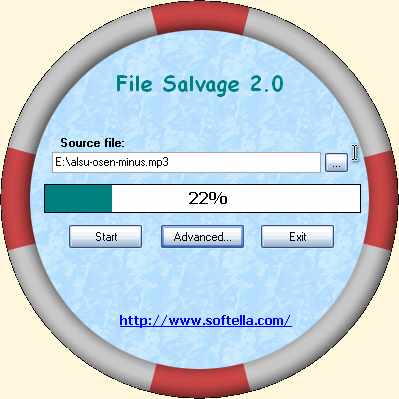
A velocidade de leitura das informações de um disco depende do grau de dano, então às vezes você tem que esperar muito tempo (por exemplo, se quiser restaurar um filme).
O método descrito acima é adequado em princípio para todos; no entanto, se você deseja que tudo esteja sob controle, pode ativar o modo avançado "Avançado":
Aqui vemos o conhecido usuário simples janela com vários Configurações adicionais. No topo está o campo de seleção de arquivo, que funciona com o mesmo princípio do modo normal. Mas sob ele estão concentradas todas as instalações possíveis. No capítulo Direção você pode definir a direção da leitura das informações do disco (para frente ou para trás). tamanho do bloco permite ajustar o tamanho dos blocos para leitura (quanto menor - mais preciso, mas mais longo). Padrão Salvamento de arquivo começa a ler automaticamente as informações por megabyte, no entanto, se o arquivo não foi copiado completamente, ele muda para blocos de 512 KB e verifica novamente o arquivo, cada vez diminuindo e diminuindo o tamanho do bloco até que todo o arquivo seja copiado. Naturalmente, cada nova varredura aumenta o procedimento de salvamento; portanto, se o disco estiver muito danificado, às vezes faz sentido pré-definir um tamanho de bloco menor para varredura. Eu também aconselho você a prestar atenção ao ponto Ignorar regiões pequenas. Ativar este item faz com que todos os blocos ilegíveis menores que 512 bytes sejam ignorados. Ao reproduzir um filme, a ausência de tal fragmento será quase imperceptível, mas levará muito menos tempo para “salvá-lo” neste modo!
Chegou a hora da verdade))) Pressione o botão Começar e aguarde novamente:
Ao contrário do modo simplificado, aqui podemos observar todas as ações Salvamento de arquivo. Além da barra de progresso, podemos observar em modo gráfico o número de blocos reconhecidos (mostrados em verde), e também ver na lista à direita quais bytes específicos já foram copiados.
Ao final do salvamento, exceto arquivo desejado Você encontrará outro arquivo .BAD no mesmo diretório:
Abrindo-o no Bloco de Notas, você encontrará um relatório sobre os setores "ruins" do arquivo copiado. O sinal “+” indica bytes reconhecidos e “-”, respectivamente, ignorados durante a cópia. Somando todos os "menos", podemos obter o valor total das perdas. Depois disso, o arquivo BAD pode ser simplesmente excluído.
Salvamento de arquivo fornece não o algoritmo mais rápido, mas bastante eficaz para ler discos danificados. Este programa pode ser usado com segurança para recuperar quaisquer dados, no entanto, se você quiser “dar vida” à sua música favorita ou qualquer outro arquivo de áudio, é possível que pausas e todos os tipos de quebras apareçam no arquivo resultante durante a reprodução. Isso se deve ao fato de Salvamento de arquivo substitui o fragmento ausente por bytes nulos para preservar a integridade do arquivo salvo. O programa se mostra a ferramenta mais ideal na hora de copiar filmes, pois pular pequenos fragmentos praticamente não afeta a qualidade da reprodução em geral.
PS Este artigo destina-se a distribuição gratuita. É bem-vindo copiá-lo com a preservação da autoria de Ruslan Tertyshny e todos os P.S. e P.P.S.
P.P.S.Às vezes acontece por negligência, você pode remover muito informação importante. Se isso acontecer, você ainda pode tentar restaurar tudo usando o seguinte programa:
| Artigos relacionados: | |
|
Windows não inicia após atualização
Todas as terças-feiras, a Microsoft lança um novo lote de... Adicionando um usuário à infobase Nome de usuário 1s 8
Neste artigo, veremos como trabalhar com usuários em: criar... Cadê a atualização 1s varejo 2
Um velho amigo é melhor do que dois novos - este ditado reflete perfeitamente ... | |